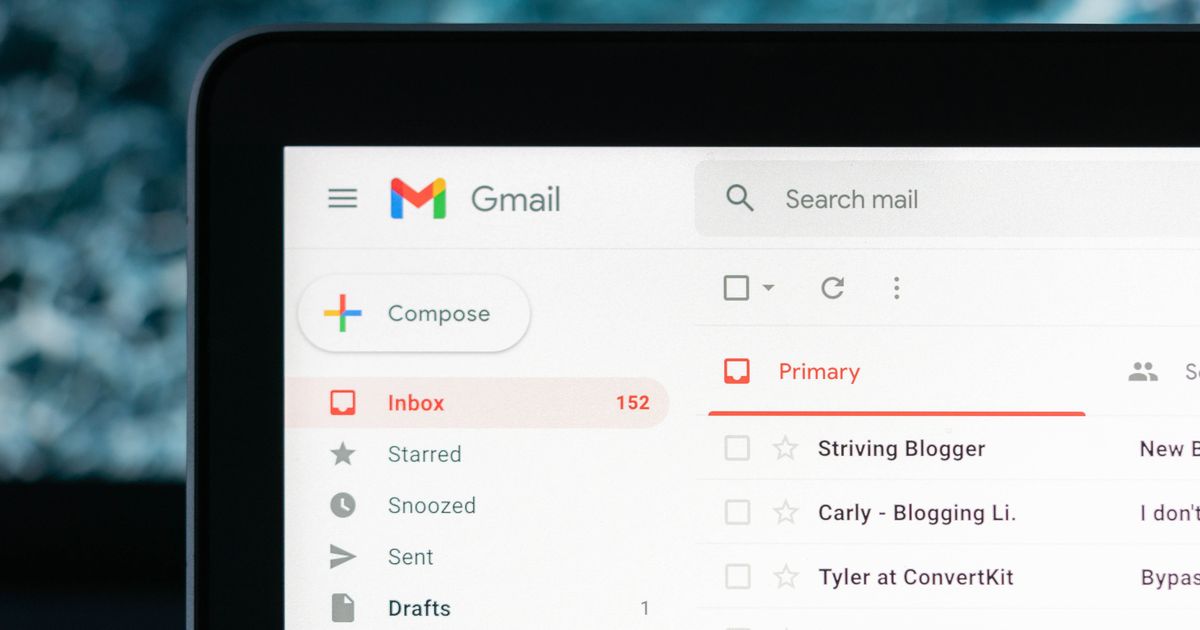
以往我們在寄出一封 Gmail 郵件時,發現漏掉某個附加檔案或需要再補充內容時,除了重新發送一封信之外,其實也可以透過內建的「取消傳送」功能,將信件收回後重新修正再寄出,然而 Gmail 預設的取消傳送時間只有短短5秒鐘,除非一寄出後馬上發現,否則一般要在5秒內收回有些強人所難,這時不免將5秒改為最長30秒,才不至於錯過取消傳送時間。
步驟1. Gmail 取消傳送功能僅能在網頁板設定,進入 Gmail 網頁後點擊「設定」並選擇「查看所有設定」。
步驟2.蜷動頁面找到「取消傳送」欄位,接著將期限更改為30秒。
步驟3.再來選擇「儲存變更」。
步驟4.接著,新增與撰寫郵件後按下傳送。
步驟5.這時左下角的「取消傳送」時間會延長,增加收回的緩衝時間。
步驟6.點選後左下角會出現「已復原傳送作業」且信件會變成草稿供編輯。
本文同步刊載於PC home雜誌
歡迎加入PC home雜誌粉絲團!


請注意!留言要自負法律責任,相關案例層出不窮,請慎重發文!